Macからサーバーに接続する手順は、Windowsとはまるで違っており、やや分かりにくい特殊な操作が必要です。
今回は、Macによるサーバーへの接続手順をご紹介します。
Macからサーバーに接続する手順
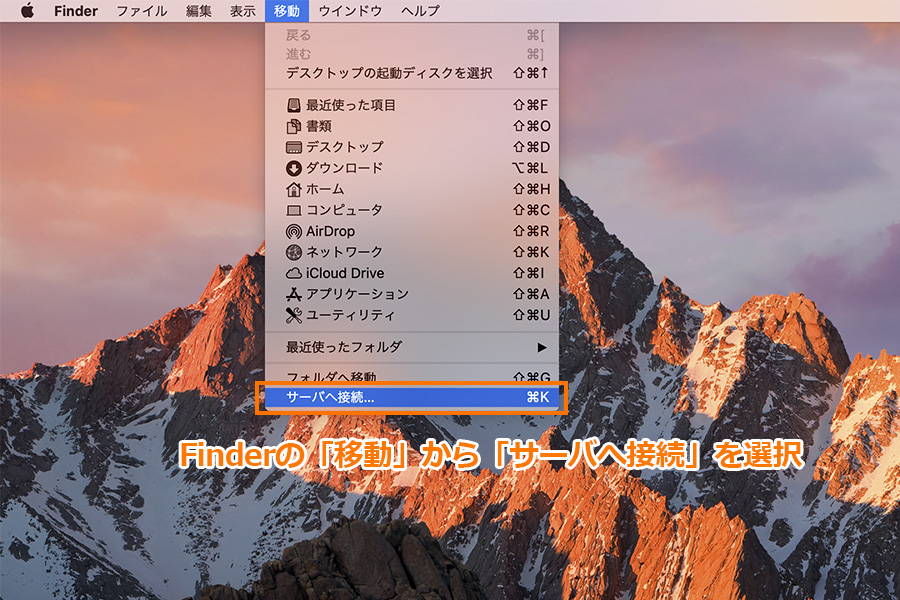
Finderのメニューにある「移動」→「サーバへ接続」を選択します。
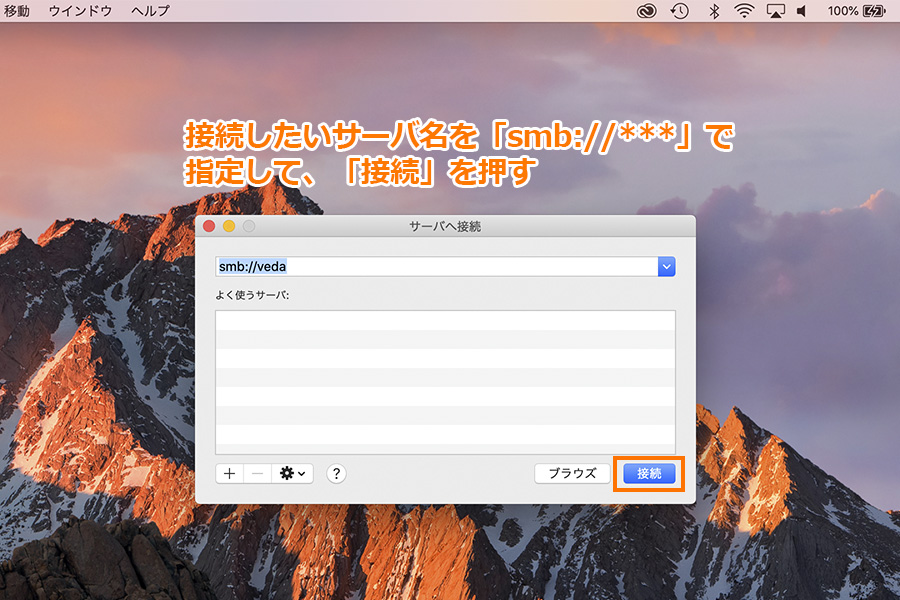
サーバ選択の書式が「smb://サーバ名」となっており、この書式に従って入力することで、サーバを指定できます。
書式に従ってサーバ名を手入力しても通じますが、ネットワーク上に認識されているサーバは、プルダウンに出てくるので、そこから選択が可能です。
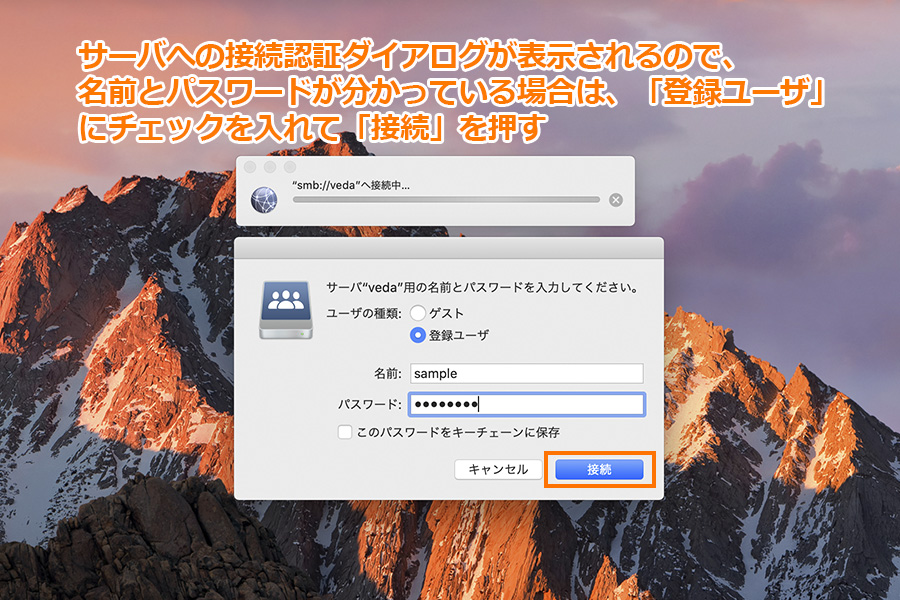
接続に必要なIDとパスワードが分かっている場合は、「登録ユーザ」を選択して接続情報を打ち込み、「接続」ボタンを押します。
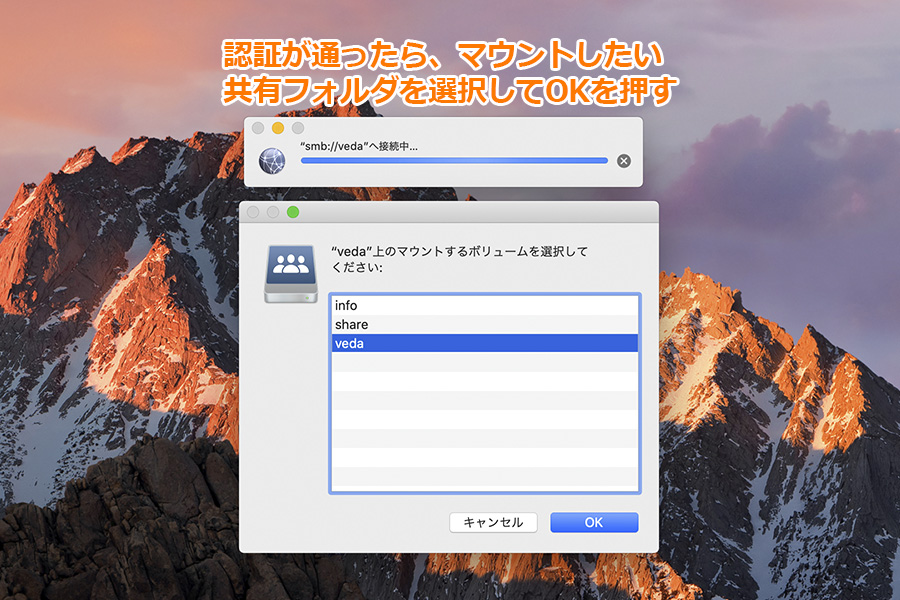
認証を通過すると、マウント可能な共有フォルダの一覧が現れるので、そこからマウントさせたいフォルダを選びます。
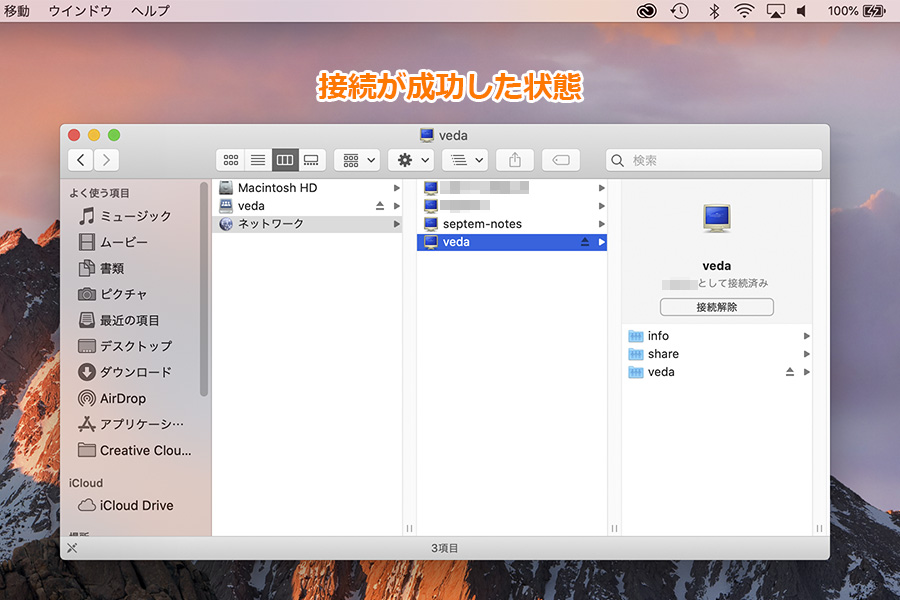
接続が成功すると、通常通りに、ツリーで中に入っていくことができるようになります。
